Prečo môže lokálny systém servisnej jednotky načítať počítač a ako ho opraviť

- 1036
- 125
- Oleg Krajči
Ak hovoríme o počiatočných verziách súčasného operačného systému Windows 10, potom sa často používatelia stretli s zmrznutím, oneskorením, porušeniam v bežnej práci niektorých aplikácií.

Skúsený používateľ je pravdepodobne prvou vecou, ktorú si myslíte, že niečo načítava celý systém, a to je spôsobené nejakým procesom. Je dôležité dodať, že celý systém je možné načítať alebo jeho samostatný komponent. Platí to pre procesor, pamäť, pevný disk a dokonca aj sieť. Jedným z častých páchateľov je „uzol služby: lokálny systém“.
Čo to je
Predtým, ako budete problém vyriešiť, musíte pochopiť, o čom hovoríme. V prípade anglickej verzie znie názov ako lokálny systém hostiteľa služieb.
Zložitý názov „uzol„ miestneho systému “: je proces, ktorý zahŕňa prevádzku niekoľkých služieb súčasne. Sú naložené počítačom paralelne so spustením samotného operačného systému alebo niektorými druhmi programov a aplikácií.
Okrem toho existuje niekoľko jednotiek služby okrem miestneho systému. Toto je miestna služba aj sieťová služba, skupina Ubistack atď.
Objavenie problému nebude ťažké. Ak to chcete urobiť, stačí otvoriť správcu úloh. A v zozname, ktorý sa otvára, sa zobrazí názov uzla, ktorý celkom vážne načíta procesor, disk alebo pamäť.
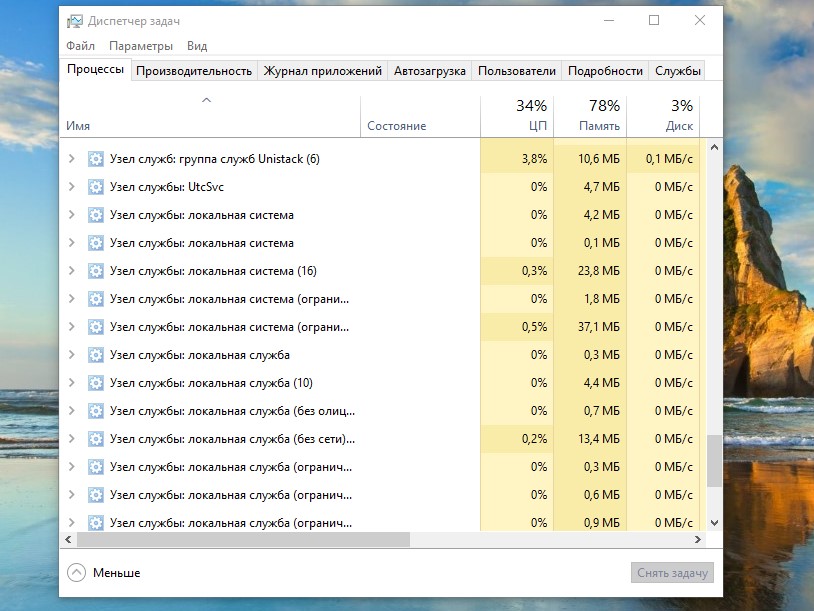
Sada „servisnej jednotky“ môže obsahovať procesy, pričom reštart alebo odpojenie je riešením problému preťaženia preťaženia. Zahŕňajú:
- Aktualizačný centrum. Ak sú aktualizácie načítané a nainštalované pre operačný systém, disk môže skutočne získať vážne zaťaženie. Preto musíte zvážiť túto možnosť.
- Nadpričanie. Jeho úlohou je optimalizovať prevádzku operačného systému. To vám umožní dosiahnuť zrýchlené spustenie programov a aplikácií. Ak v tomto procese dôjde k zlyhaniu, je pravdepodobné, že zaťaženie sa zvýšilo na komponentoch presne kvôli tomu.
- Upozornenia. Hovoríme tu o oznámeniach, ktoré sa objavia na vrchole všetkých ostatných a otvorené okná. Aj pod podmienkou, že samotná aplikácia je zakázaná. V niektorých prípadoch, vypnutia týchto upozornení, sa problému podarilo vyriešiť problém.
Teraz sa oplatí zvážiť 2 situácie, keď „jednotka“ načíta disk alebo negatívne ovplyvňuje pamäť a sieť.
Disk je načítaný
Tvárou v tvár situácii, keď v systéme Windows 10 „Service Unit: Local System“ silne načíta disk, musíte hľadať spôsoby, ako ho vyriešiť.
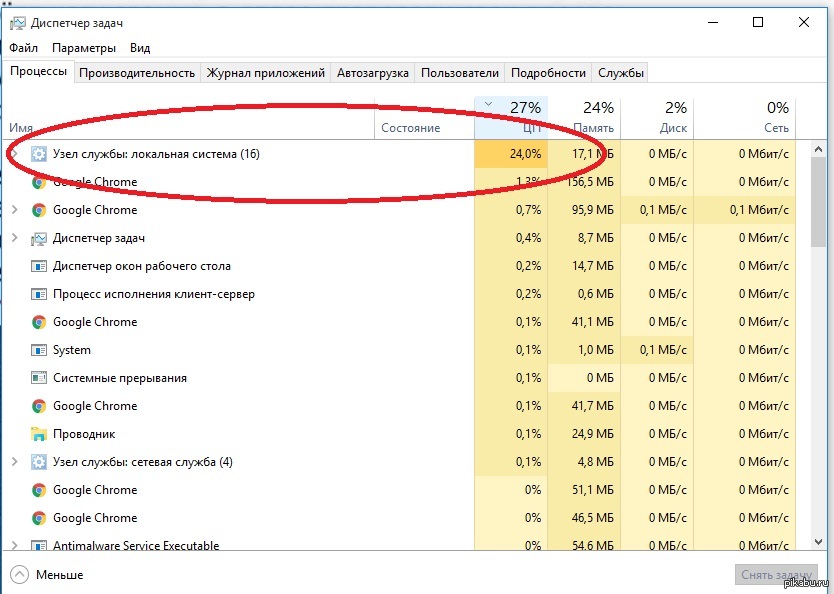
Najjednoduchší spôsob v tomto prípade je len pokúsiť sa reštartovať počítač. Potom sa komponenty zvyčajne nenačítajú. Ak bol reštart dokončený, ale situácia zostala rovnaká, existujú tu závažnejšie dôvody. Preto ich budú musieť vyriešiť inak.
V závislosti od toho, prečo ide o „uzol služby: miestny systém“, sa disk výrazne načítava, sú vybrané zodpovedajúce metódy riešenia. V závislosti od dôvodu je možné vykonať nasledujúce manipulácie:
- Odpojte antivírus. Ak to nie je štandardný nástroj na ochranu operačného systému, ale vývoj spoločnosti tretej strany, mali by ste sa ho pokúsiť jednoducho vypnúť. Ako vypnúť antivírus, závisí od konkrétneho softvéru. Zvyčajne sa vypnutie vykonáva kliknutím na tlačidlo vpravo na ikone programu alebo prostredníctvom odpojenia úloh v dispečerovi. V nastaveniach môžete pri načítaní systému Windows vypnúť automatické launy. Potom sa počítač reštartuje.
- Skontrolujte vírusy. S problémom so službami v systéme Windows 10, keď „Servisná jednotka: miestny systém“ výrazne načíta disk, má zmysel spustiť vincial overenie vírusovej infekcie. Niektoré škodlivé programy sú zákerné, maskované ako systémové procesy a spôsobujú používateľom problémy. Najprv začnite kontrolovať svoj antivírus na plný úväzok, po ktorom navyše používajte populárne služby.
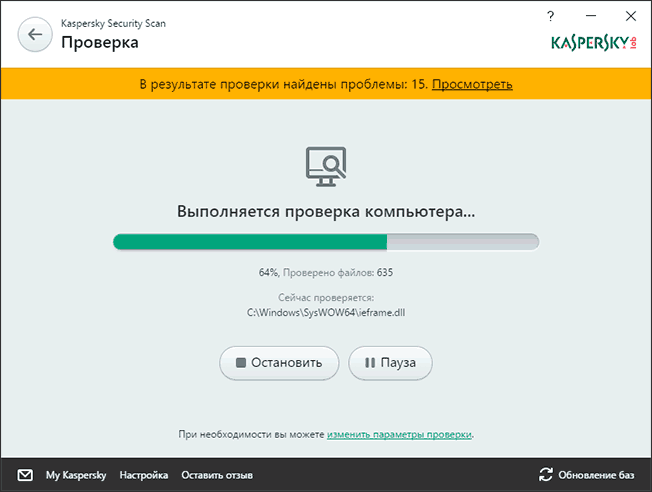
Ak „uzol služby: miestny systém“ stále tvrdohlavo načíta disk a uvedené metódy nepomohlo, potom, pretože jednotka sa načítava, stojí za to presunúť sa na iné metódy.
Zastávka
Pomerne často pomáha zastavení všetkých vyššie uvedených služieb spojených s miestnym systémom.
Aby som nevykonával všetky tieto manipulácie manuálne, stačí predpísať niekoľko jednoduchých tímov. Ak to chcete urobiť, otvorte príkazový riadok v mene správcu a zadajte príkazy. Umožňujú vám deaktivovať Superfetch, centrum aktualizácie a push upozornenia.
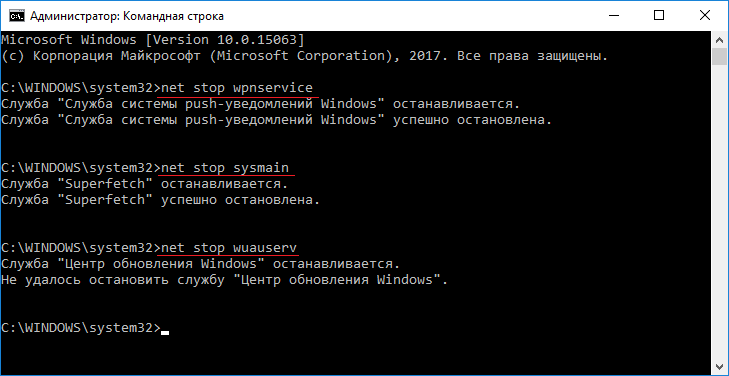
Ak to chcete urobiť, na začiatku pre každý príkaz, ktorý musíte predpísať Stop, a potom prostredníctvom medzery, v závislosti od služby vypnutia, nasledujúce slová:
Wpnservice
Sysmain
Wuauserv
Ako možnosť sa postup vykonáva manuálne. Prostredníctvom vyhľadávania by ste mali nájsť služby a vybrať predtým uvedené uvedené z otvoreného zoznamu. Pre každú službu dvojitým kliknutím ľavým tlačidlom myši, ktoré otvorí „Vlastnosti“. Ďalej prejdite do sekcie „Typ spustenia“, kde musíte vybrať možnosť „Zakázané“. Potom „zastavte“ a „Aplikujte vykonané zmeny“.
Existuje vysoká pravdepodobnosť, že po vykonaní manipulácie sa zaťaženie disku na disk skutočne výrazne zníži, systém bude fungovať hladko a rýchlo. To len znamená, že jedna zo služieb skutočne spôsobila problémy.
Nuanciou je, že po reštarte počítača sa zaťaženie môže znova objaviť. Aby ste tomu zabránili, môžete manuálne vypnúť ich spustenie. To si vyžaduje:
- Zároveň stlačte Win a R, aby ste otvorili okno „Vykonanie“;
- Zaznamenajte príkaz „Služby.MSC ";
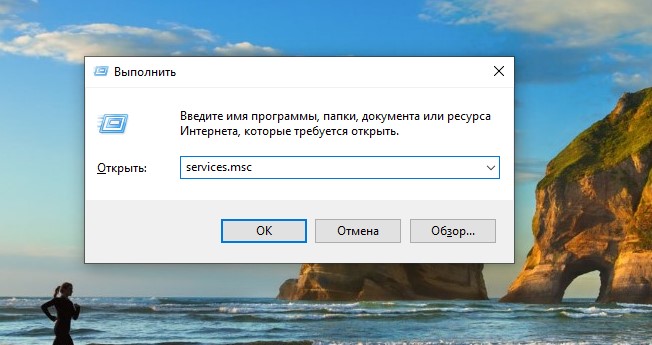
- Otvorte sekciu so službami;
- Nájdite „Update Center“, Fetch a Sysmain;
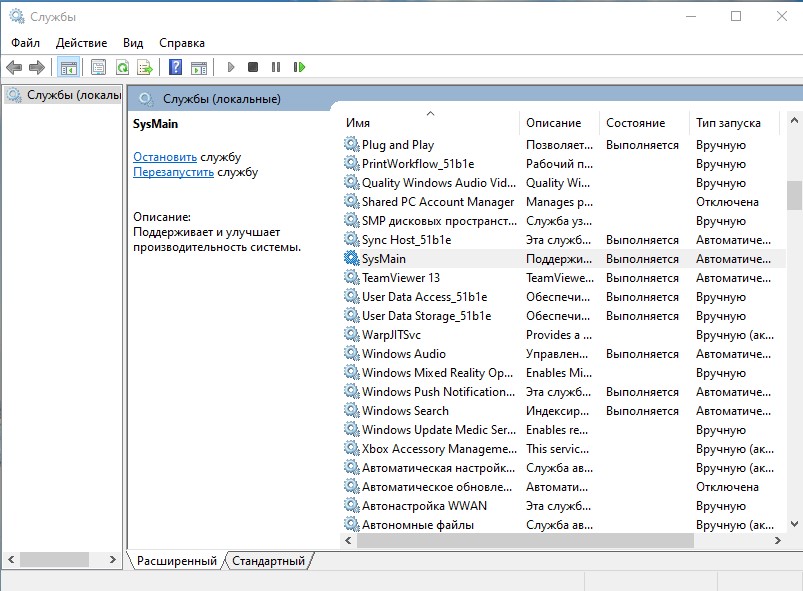
- otvoriť vlastnosti každej zo služieb;
- pre typ spustenia vyberte možnosť „Zakázaná“;
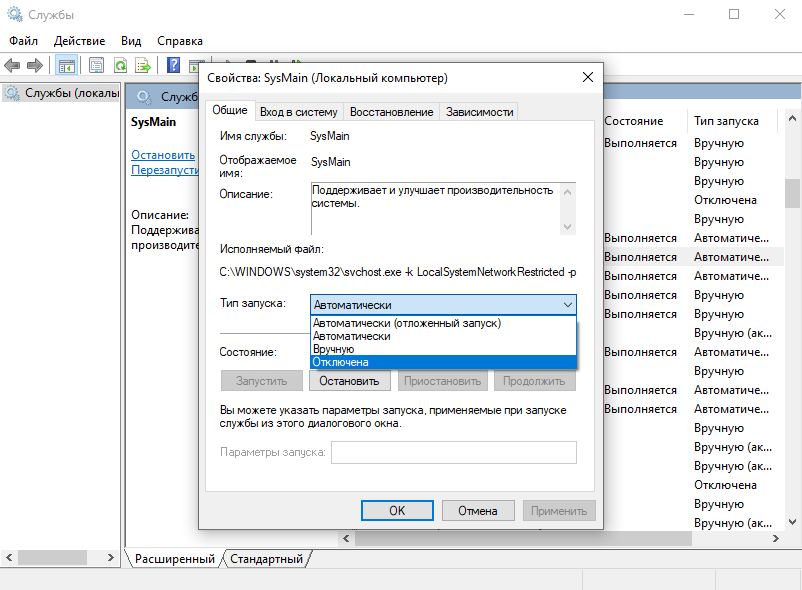
- Aplikujte vykonané zmeny.
Stáva sa tiež, že problém stále neodíde. Potom sa na záchranu dostane značkový nástroj pre Windows, ktorý je k dispozícii na oficiálnej webovej stránke vývojára operačného systému. To znamená na webovej stránke Microsoft.
Utilita sa nazýva procesný prieskumník procesu. Jeho zvláštnosťou je, že zobrazuje všetky súčasné procesy, ktoré systém najsilnejšie načítajú systém.
Zotavovacia časť
Odporúča sa vrátiť operačný systém v bode obnovy iba vtedy, ak bol tento bod vytvorený doslova nedávno, maximálne pred 5 až 10 dňami.
Pre takéto riešenie musíte nájsť „obnovenie“ prostredníctvom vyhľadávania a začať proces. Krok -býva.
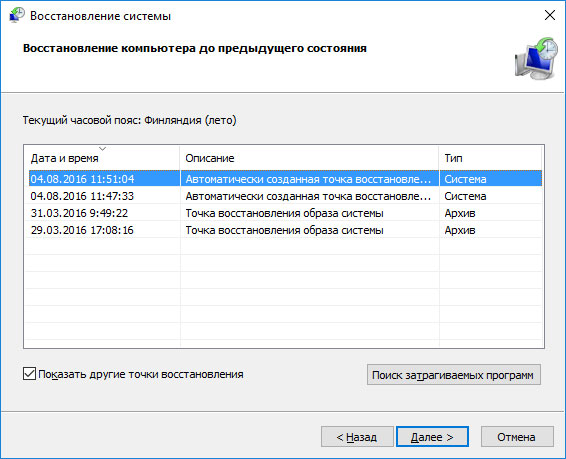
Sieť a pamäť
Situácia vyzerá trochu inak, keď „uzol služby: miestny systém“ vážne načíta CP. Koniec koncov, uvažovaný problém vzniká nielen vo vzťahu k pohonu, ale ovplyvňuje aj RAM, procesor a niekedy aj sieť.
V tomto skóre existuje niekoľko odporúčaní týkajúcich sa toho, ako odstrániť zaťaženie, ak „servisný uzol: lokálny systém“ vyvolá takéto problémy.
Tu musíte stavať na tom, čo presne zaťaženie ovplyvňuje. Ak ovplyvňuje procesor, to znamená „jednotka služby: miestny systém“ aktívne načíta RAM, potom je vinník pravdepodobne skrytý vo forme služby na pozadí alebo programu. Pokiaľ ide o sieť, potom jedna zo služieb zje príliš veľa prenosu.
Najčastejšie sa sieť načíta z dôvodu centra aktualizácií. Koniec koncov, je nakreslený, aby niečo našiel, sťahoval a nainštaloval. Nie je vždy možné ho jednoducho vypnúť.
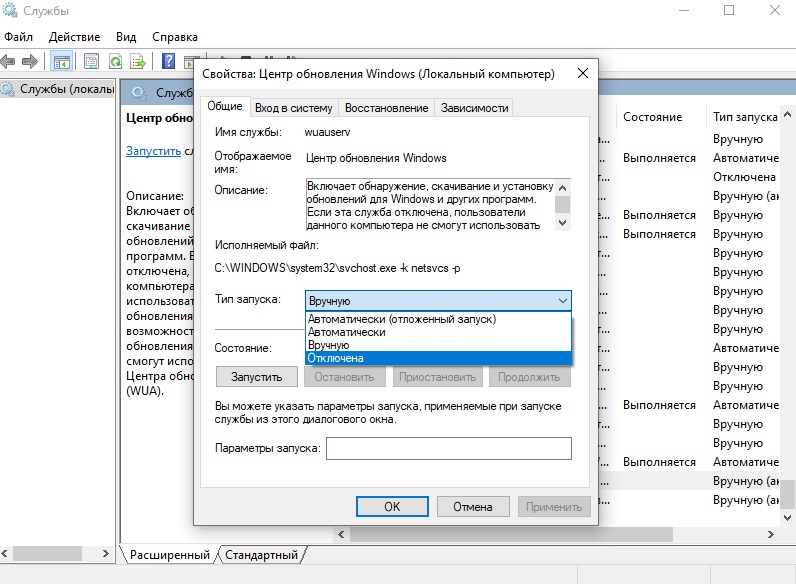
V tejto téme môžete uviesť niekoľko užitočných odporúčaní.
Obnoviť systémové súbory
Ak počítač začal nahrávať sieť do počítača, je pravdepodobné, že ide o „servisnú jednotku: lokálny systém“, takže ju načíta. To isté s procesorom, RAM. Obnova systémových súborov niekedy pomáha.
Najprv sa môžete pokúsiť otvoriť príkazový riadok s právami správcu, kde je kód predpísaný na obnovenie obrazu systému. Tím vyzerá takto:
Zrušenie.Exe /online /čistiaci obraz /obnovenie
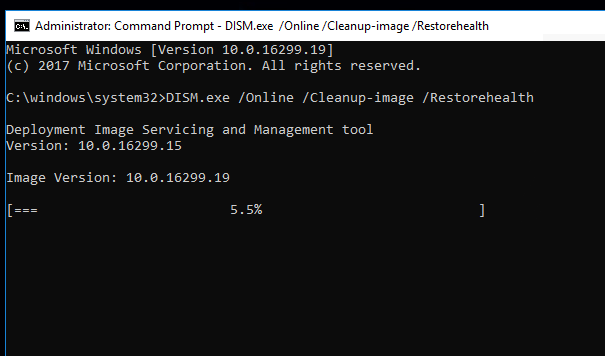
Musíte počkať na jeho úplné dokončenie. Ak sa to stane, mali by ste zaregistrovať iný tím prezentovaný vo formulári:
Sfc /scannow
Vďaka svojej pomoci sa operačný systém kontroluje na možnú prítomnosť poškodených súborov.
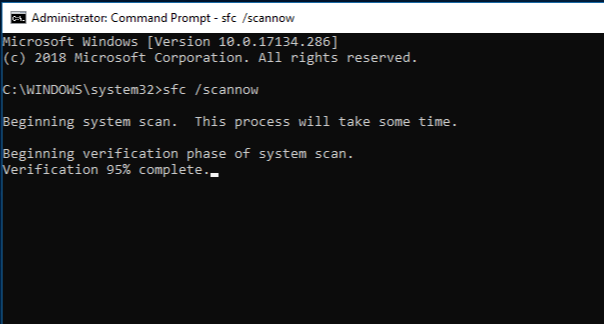
Keď tento príkaz proces úplne dokončí, môžete jednoducho reštartovať počítač. Teraz je dôležité skontrolovať, ako počítač funguje. Ak „uzol služby: miestny systém“ stále načíta RAM a doslova zje celý RAM, môžete vyskúšať ešte jeden krok.
Odstráňte obsah priečinka aktualizácie
Ak predchádzajúci krok nepomohol, existuje šanca, že priečinok s názvom Distribúcia softvéru pomôže, vytvorená na ukladanie súborov s aktualizáciami.
Za to, keď obnovenie nepomohlo, je potrebné zaregistrovať ďalšie 2 kombinácie cez príkazový riadok. Menovite:
Čistá zastávka wuauserv
Čisté zastávky
Je to presne v takomto poradí.

Potom musíte otvoriť disk, na ktorom je nainštalovaný operačný systém Windows, prejdite do priečinka Windows a už odtiaľto vstúpte do adresára aktualizácie. Odstráňte všetko, čo je vo vnútri obsiahnuté. Na konci procesu odstránenia by tam nič nemalo zostať.
Ďalší krok poskytuje reštartovanie počítača.
Ale to nie je všetko. Musíte znova otvoriť príkazový riadok s prioritnými právami a zaregistrovať príkazy na spustenie predtým odpojených služieb. Toto sú rovnaké príkazy pre wuauserv a bity, iba namiesto „sieťovej stopy“ je predpísaný „sieťový štart“. Nakoniec by to malo vyzerať takto:
Čistý štart wuauserv
Čisté štartovacie bity
Opäť reštartujte a kontrolujete stav počítača.
Ďalšie odporúčania
Existuje niekoľko ďalších tipov, ktoré môžu potenciálne pomôcť pri riešení uvažovaného problému. Ich účinnosť zvyčajne nie je taká vysoká ako v prípade predtým uvažovaných metód, ale situácie sú odlišné, a preto za konkrétnych okolností môže presne pomôcť jedným z nižšie uvedených tipov.
Tu stojí za to zdôrazniť niekoľko možných ďalších riešení:
- Disk. Hovoríme o nástroji CHKDSK /F /R, ktorý je zabudovaným nástrojom pre operačný systém Windows. Nebudete musieť načítať nič navyše. Ak sa uplatňuje tento nástroj, len počkajte na výsledky šekov.
- Pomoc aktualizačného centra. Musíte otvoriť parametre operačného systému. Aby ste to dosiahli, môžete jednoducho zovrieť výhru a tlačidlá i súčasne. Tu musíte zvoliť sekciu s aktualizáciami a bezpečnosťou a potom ísť do bodu „Eliminácia problémov“. Spustite tento nástroj, počkajte na dokončenie všetkých procesov a reštartujte počítač. Existuje šanca, že to pomôže, a počítač začne fungovať hladko a rýchlo, ako predtým.
- Odpojenie periférneho zariadenia. Je možné, že problém súvisí s pripojeným zariadením, ktoré je v rozpore s operačným systémom. Preto relevantné problémy. Pokúste sa vypnúť myš, klávesnicu, niektoré uzly pripojené prostredníctvom rozhraní USB atď.
- Odpojenie rýchleho načítania systému. Skutočné pre notebooky. Ak to chcete urobiť, môžete kliknúť na ikonu batérie umiestnenej na paneli úloh a prejsť do sekcie „Power“. Na ľavej strane okna je pri zatváraní veka prenosného počítača časť o akciách. Ďalej na vrchole je bod zmien v parametroch. Kliknite na ne a odstráňte začiarknutie oproti riadku „Zapnite rýchly štart“.
- Odpojenie súbor Swing. Toto sa robí špeciálne pre systémový disk. Nie vždy sa odporúča vypnúť súbor hojdačky. Preto užívateľ vykonáva takúto akciu podľa vlastného nebezpečenstva a rizika. Ale ak iné metódy nepomáhajú, výber jednoducho nezostane.
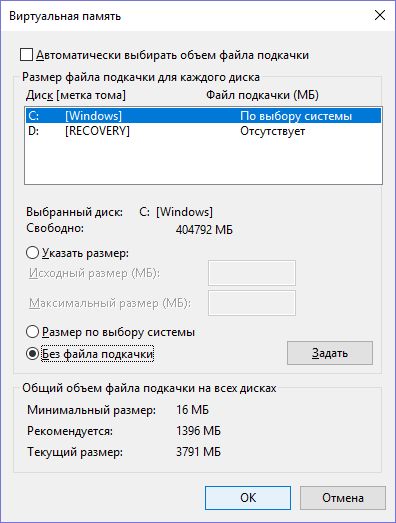
Samotný používateľ sa môže potenciálne vyrovnať s uvažovaným problémom, bez toho, aby sa uchádzal o pomoc v službách na opravu a diagnostiku počítačov.
Ale ak sa situácia zastavila alebo existuje banálny strach z poškodenia techniky vašimi činmi, potom je lepšie sa skutočne dotknúť čokoľvek sami a dať vybavenie rukám profesionálov. Takýto problém zvyčajne nevyžaduje veľa času a veľké peniaze. Navyše, majster bude môcť ísť do vášho domu.
Ďakujem vám všetkým za prečítanie nás! Nezabudnite sa prihlásiť na odber, zanechať komentáre a hovoriť o našom projekte svojim priateľom!
- « Prečo sa objaví chyba zlyhania videa TDR a ako ho opraviť
- Prečo sa chyba objaví štandardné resetovanie aplikácií a ako ju opraviť »

